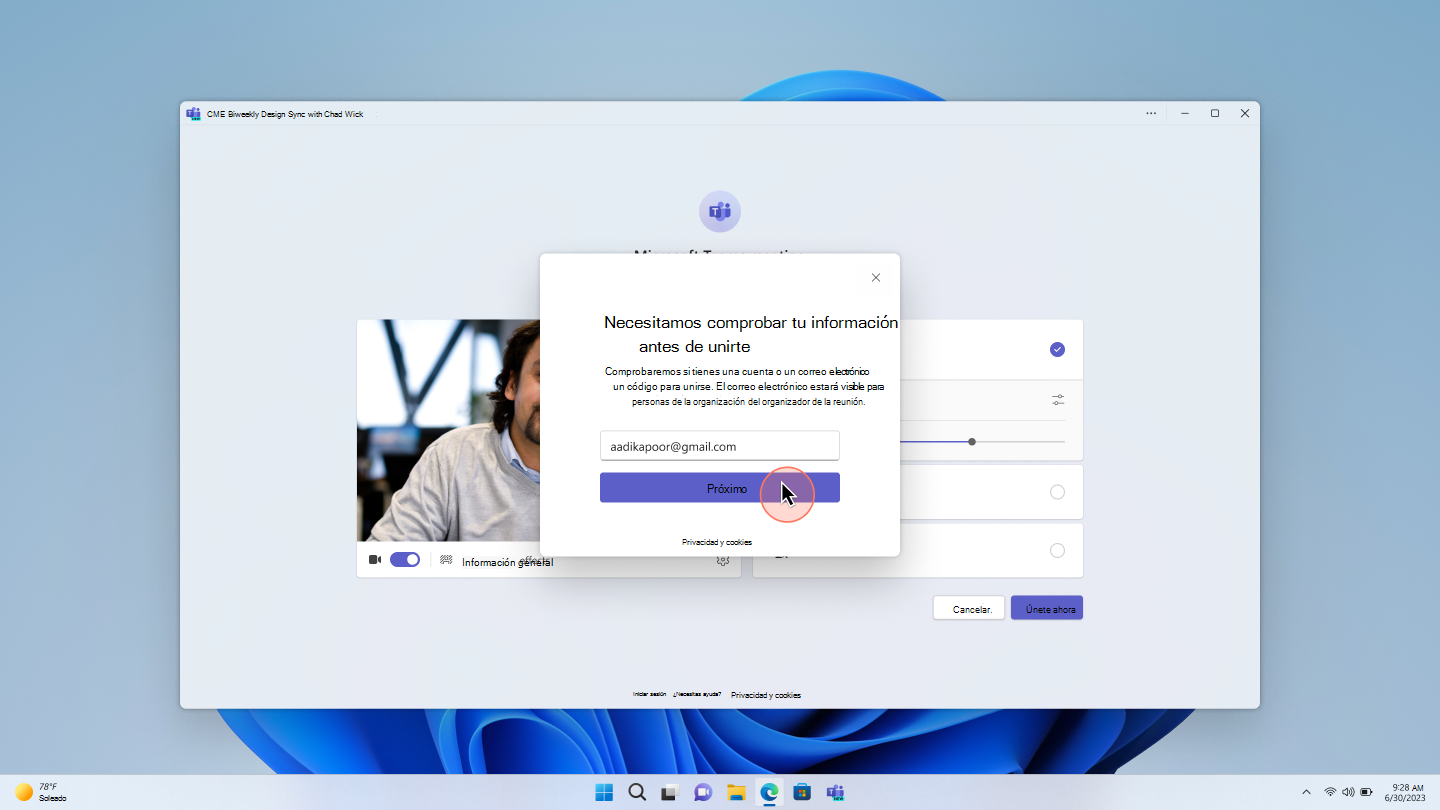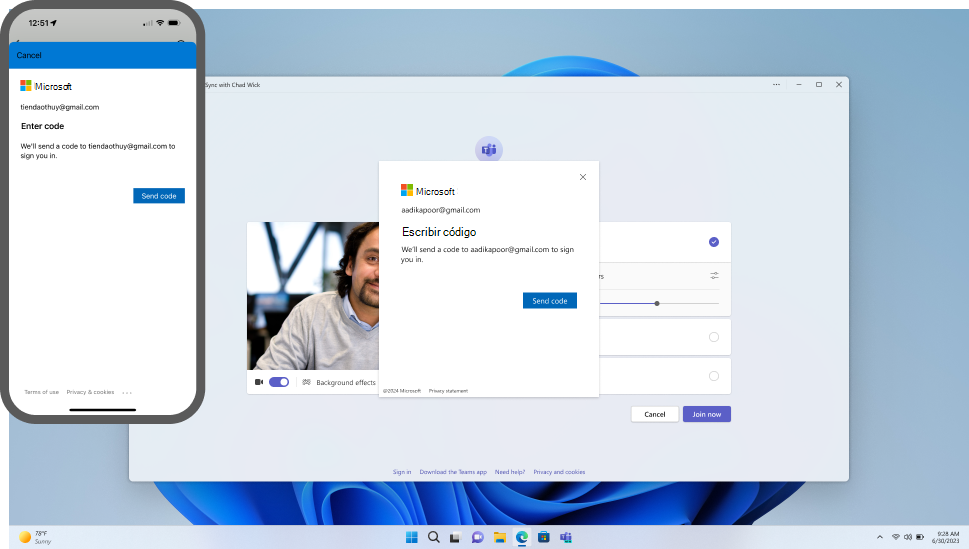Administrar el acceso anónimo de participantes a reuniones, seminarios web y ayuntamientos de Teams (administradores de TI)
SE APLICA A:![]() Reuniones
Reuniones ![]() Seminarios web
Seminarios web ![]() Ayuntamientos
Ayuntamientos
 Algunas características descritas en este artículo requieren Teams Premium.
Algunas características descritas en este artículo requieren Teams Premium.
En reuniones, seminarios web y ayuntamientos hospedados por su organización, los usuarios anónimos son usuarios cuyas identidades no se comprueban. Estos usuarios podrían incluir:
- Usuarios que no han iniciado sesión en Teams con una cuenta profesional o educativa.
- Usuarios de organizaciones que no son de confianza (configuradas en acceso externo) y de organizaciones en las que confía pero que no confían en su organización. Al definir organizaciones de confianza para reuniones externas y chat, asegúrese de que ambas organizaciones permiten los dominios de los demás. Los organizadores y participantes de la reunión deben tener directivas de usuario que permitan el acceso externo. Esta configuración impide que los asistentes se consideren anónimos debido a la configuración de acceso externo. Para obtener más información, consulte Administradores de TI: administrar reuniones externas y chatear con personas y organizaciones que usan identidades de Microsoft
Como administrador, tiene las siguientes opciones para administrar unirse a una reunión anónima para su organización:
- La configuración Usuarios anónimos para toda la organización pueden unirse a una reunión .
- Los usuarios anónimos por organizador pueden unirse a una configuración de directiva no verificada de la reunión .
- (vista previa pública) Teams Premium: los usuarios anónimos por organizador pueden unirse a una reunión después de comprobar la configuración de la directiva de reunión que permite a los usuarios anónimos unirse a las reuniones después de comprobar mediante un código de acceso único. Solo los organizadores con una licencia de Teams Premium pueden usar esta característica.
Los organizadores tienen la siguiente configuración en sus Opciones de reunión para administrar unirse a una reunión anónima para sus reuniones:
- (versión preliminar pública) Requerir que los participantes no comprobados verifiquen su información antes de unirse
Cuando los usuarios anónimos se unen a una reunión sin verificación, aparece Sinverified junto a su nombre. Si los usuarios anónimos se unen a una reunión verificada mediante un código de acceso único, Email comprobado aparece junto a su nombre. Cuando un usuario inicia sesión en su cuenta de Microsoft, aparece Externo junto a su nombre.
Importante
La configuración de Usuarios anónimos que pueden unirse a una reunión para toda la organización desaparecerá. Le recomendamos que deje esta configuración activada y que los usuarios anónimos puedan unirse a una reunión sin verificación por organizador para administrar unirse a una reunión anónima en su lugar.
Cuando se activa la opción de unirse a una reunión anónima, las directivas de sala de espera afectan a la forma en que los participantes anónimos se unen a las reuniones. Para obtener más información, consulte Controlar quién puede omitir la sala de espera de la reunión en Microsoft Teams.
Los usuarios anónimos pueden unirse a una reunión
Puede controlar si los usuarios anónimos pueden unirse a reuniones para toda la organización o para organizadores y grupos específicos.
Toda la organización
Para permitir que todos los usuarios de su organización creen reuniones que permitan usuarios anónimos, debe activar esta configuración para toda la organización. Cuando esta configuración está desactivada, los usuarios anónimos no pueden asistir a reuniones hospedadas por nadie de su organización.
Para administrar la unión anónima a una reunión para toda la organización, siga estos pasos:
- Vaya al Centro de administración de Teams.
- ExpandaConfiguraciónde reunión de> reuniones.
- En Unirse a la reunión y sala de espera, active o desactive la opción Los usuarios anónimos pueden unirse a una reunión.
- Seleccione Guardar.
Por organizador
Para controlar qué usuarios o grupos pueden hospedar reuniones que permitan participantes anónimos, asigne una directiva de reunión por organizador a cada organizador o grupo. Si la opción Usuarios anónimos para toda la organización pueden unirse a una reunión sin verificación está activada, puede desactivar esta directiva para evitar que organizadores específicos puedan crear reuniones que permitan a usuarios anónimos unirse.
Para administrar la unión anónima a una reunión para organizadores específicos, siga estos pasos:
- Vaya al Centro de administración de Teams.
- Expanda Directivas de reunión de reuniones>.
- Seleccione una directiva existente o cree una nueva.
- En Unirse a la reunión y sala de espera, desactive la opciónLos usuarios anónimos pueden unirse a una reunión sin verificación.
- Seleccione Guardar.
Los cambios en las directivas de reunión pueden tardar hasta 24 horas en surtir efecto.
Control organizador (vista previa pública)
Nota
Esta característica se encuentra actualmente en la versión preliminar pública.
Al activar la configuración Usuarios anónimos para toda la organización pueden unirse a una reunión o por organizador Los usuarios anónimos pueden unirse a una reunión sin comprobar , los organizadores verán la opción Requerir que los participantes no comprobados comprueben su información antes de unirse en las opciones de Reunión. Esta configuración está desactivada de forma predeterminada, lo que permite que los participantes no comprobados se unan a las reuniones. Sin embargo, los organizadores pueden elegir activar esta configuración para reuniones específicas con el fin de restringir el acceso. Si desactiva la configuración de directivas anónimos para toda la organización, los usuarios anónimos pueden unirse a una reunión o por organizador Los usuarios anónimos pueden unirse a una configuración de directiva sin comprobar, los organizadores no pueden configurar esta opción de reunión.
Los usuarios anónimos pueden unirse a una reunión después de comprobarlo con un código de correo electrónico (vista previa pública para Teams Premium)
Nota
Esta característica se encuentra actualmente en la versión preliminar pública y requiere que los organizadores tengan una licencia de Teams Premium.
Esta característica no es compatible con seminarios web ni ayuntamientos.
Puede requerir que los usuarios anónimos comprueben su identidad para unirse a reuniones en su organización.
Cuando establece usuarios anónimos pueden unirse a una reunión después de comprobarlo en Por código de correo electrónico y el organizador de la reunión activa la opción Requerir que los participantes no comprobados comprueben su información antes de unirse a activado en sus opciones de reunión, se pedirá a los usuarios anónimos no comprobados que escriban un código de acceso único que se enviará a su correo electrónico para unirse a la reunión.
Si desactiva la configuración usuarios anónimos para toda la organización pueden unirse a una reunión y los usuarios anónimos pueden unirse a una reunión después de comprobar que está establecida en No, los usuarios anónimos no pueden unirse a reuniones en su organización.
Para administrar si los asistentes anónimos no comprobados pueden verificarse con un código de acceso único para unirse a reuniones, siga estos pasos:
- Vaya al Centro de administración de Teams.
- Expanda Directivas de reunión de reuniones>.
- En Unirse a la reunión y sala de espera, en la lista desplegable para los usuarios anónimos pueden unirse a una reunión después de comprobarlo, seleccione Por código de correo electrónico o No.
- Seleccione Guardar.
Administrar unirse a una reunión anónima con PowerShell
Administrar si los participantes anónimos pueden unirse a reuniones
El -DisableAnonymousJoin parámetro controla si los usuarios anónimos pueden unirse a reuniones de su organización, mientras que el -AllowAnonymousUsersToJoinMeeting parámetro controla esta configuración en el nivel de usuario o grupo. Puede usar estos parámetros juntos para administrar la forma en que los usuarios anónimos se unen a las reuniones de su organización. Por ejemplo, cuando se establece -DisableAnonymousJoin en false para la organización, los usuarios anónimos pueden unirse a reuniones de su organización. Si también establece en -AllowAnonymousUsersToJoinMeeting false para un usuario específico, ese usuario no podrá crear reuniones a las que puedan asistir usuarios anónimos, aunque la configuración de toda la organización lo permita.
Para su organización
Se recomienda dejar -DisableAnonymousJoin establecido en False y usar el -AllowAnonymousUsersToJoinMeeting parámetro dentro del cmdlet CsTeamsMeetingPolicy de PowerShell para administrar la unión anónima a la reunión en el nivel de usuario o grupo.
Para permitir que participantes anónimos se unan a reuniones de su organización, use este script:
Set-CsTeamsMeetingConfiguration -Identity <policy name> -DisableAnonymousJoin $false
```per-organizer
To prevent anonymous participants from joining meetings in your organization, use this script:
```powershell
Set-CsTeamsMeetingConfiguration -Identity <policy name> -DisableAnonymousJoin $true
Para organizadores específicos
Para permitir que participantes anónimos se unan a reuniones organizadas por usuarios o grupos con esta directiva, use este script:
Set-CsTeamsMeetingPolicy -Identity <policy name> -AllowAnonymousUsersToJoinMeeting $true
Para evitar que participantes anónimos se unan a reuniones organizadas por usuarios o grupos con esta directiva, use este script:
Set-CsTeamsMeetingPolicy -Identity <policy name> -AllowAnonymousUsersToJoinMeeting $false
Permitir que usuarios anónimos se unan a una reunión después de comprobar un código de correo electrónico
Para permitir que los asistentes anónimos no comprobados se verifiquen a sí mismos con un código de acceso único para unirse a reuniones (valor predeterminado), use el siguiente script:
Set-CsTeamsMeetingPolicy -Identity <policy name> -AnonymousUserAuthenticationMethod OneTimePasscode
Para evitar que los asistentes anónimos no comprobados verifiquen su identidad para unirse a las reuniones, use el siguiente script:
Set-CsTeamsMeetingPolicy -Identity <policy name> -AnonymousUserAuthenticationMethod None
Bloquear la unión anónima a una reunión para tipos de cliente específicos
Cuando los participantes anónimos pueden unirse a reuniones, pueden usar el cliente de Teams o un cliente personalizado creado con Azure Communication Services.
Los administradores pueden bloquear cualquiera de estos tipos de cliente mediante el -BlockedAnonymousJoinClientTypes parámetro. Para obtener más información, consulte Set-CsTeamsMeetingPolicy.
Experiencia de reunión de participantes anónimos
Los participantes anónimos no tienen todas las mismas capacidades que otros participantes de la reunión. Por ejemplo, participantes anónimos:
- No tener acceso al chat de la reunión antes y después de la reunión
- No tienes acceso a las tarjetas de perfil
- No tiene acceso a notas de reunión colaborativa.
Cómo interactúan los participantes anónimos con las aplicaciones en las reuniones
De forma predeterminada, está habilitada la configuración para permitir que participantes anónimos interactúen con aplicaciones en reuniones. Los participantes anónimos heredan la directiva de permisos global (predeterminada para toda la organización) de Teams. Los participantes anónimos pueden interactuar con aplicaciones en las reuniones de Teams siempre que la aplicación esté activada en esa directiva y los participantes anónimos puedan interactuar con las aplicaciones en las reuniones esté Activada.
Los participantes anónimos solo pueden interactuar con aplicaciones que ya están disponibles en una reunión y no pueden agregar ni administrar estas aplicaciones.
Para administrar el acceso a la aplicación para participantes anónimos de la reunión, siga estos pasos:
- Vaya al Centro de administración de Teams.
- ExpandaConfiguraciónde reunión de> reuniones.
- En Unirse a la reunión y sala de espera, establezca Participantes anónimos pueden interactuar con aplicaciones en reuniones enActivado o Desactivado.
- Seleccione Guardar.
PowerShell
Para permitir que participantes anónimos interactúen con aplicaciones en reuniones, use este script:
Set-CsTeamsMeetingConfiguration -Identity <policy name> -DisableAppInteractionForAnonymousUsers $false
Para evitar que participantes anónimos interactúen con aplicaciones en las reuniones, use este script:
Set-CsTeamsMeetingConfiguration -Identity <policy name> -DisableAppInteractionForAnonymousUsers $true
Artículos relacionados
- Planear reuniones con participantes externos en Microsoft Teams
- Unirse a una reunión sin una cuenta de Teams
- Controlar quién puede omitir la sala de espera de la reunión en Microsoft Teams
- Usar el Centro de administración de Microsoft Teams para configurar la directiva de toda la organización
- Los participantes externos reciben "Iniciar sesión en Teams para unirse o ponerse en contacto con el organizador de la reunión"
- Asignar directivas en Teams: introducción